
Fa uns dies, un contacte meu voler passar una captura de pantalla del seu PC a un grup de Telegram. Va capturar la pantalla, sí, però ho va fer amb el mòbil, fent-li una foto. No és la primera vegada que m'envien alguna cosa així, i és que hi ha gent que no sap com fer captures de pantalla, Sobretot alguns usuaris de Windows que han vist com ha canviat el procés en les últimes versions de sistema operatiu de Microsoft.
Aquí no anem a explicar com fer captures de pantalla en Windows. Sí podem dir que la millor manera és fer servir l'eina de retallades que porta instal·lada per defecte el sistema operatiu, però aquí ens centrarem en com fer-les en Linux. Explicarem tres maneres diferents: amb dreceres de el teclat, amb el terminal i amb programari de tercers, com GIMP (si, es pot amb GIMP).
Dreceres per fer captures de pantalla a Linux
El mètode normal, el de les dreceres, variarà depenent de la distribució Linux que utilitzem. El que anem a explicar a continuació funciona, per exemple, en Ubuntu, però no valen per Kubuntu. els dreceres de el teclat són vàlids per a moltes distribucions Linux i són els següents:
- Impressora: Guarda una captura de tot l'escriptori a la carpeta 'Imatges ».
- Maj + Impressora: Ens permet seleccionar un tros de la pantalla i guarda la captura en «Imatges».
- Alt + Imprimeix: Guarda una captura de la finestra activa en «Imatges».
- Ctrl + ImprPant: Còpia la captura de tota la pantalla al porta-retalls.
- Maj + Ctrl + ImprPant: Còpia la captura d'un tros de la pantalla al porta-retalls.
- Ctrl+Alt+ImprPant: Copia la captura de la finestra activa en el porta-retalls.
Les dreceres anteriors poden deixar de funcionar en qualsevol actualització, Quan una distribució Linux decideixi que no li sembla bona idea utilitzar aquests dreceres en concret. Com hem esmentat, Kubuntu usa els seus propis dreceres de teclat per a Spectacle, i això és una cosa que pot passar en qualsevol altra distribució. Per això hi ha altres mètodes que també explicarem.
Capturant la pantalla amb el terminal
Aquesta opció és sobretot per als amants de l'terminal. No és la meva favorita, però s'havia de fer comentaris. podem fer servir Captura de pantalla de GNOME, ImageMagick o Deepin Scrot, que estan suportats per la majoria de distribucions Linux.
Captura de pantalla de GNOME
Per fer una captura a l'instant en sistemes operatius com Ubuntu, obrirem el terminal i escriurem:
gnome-screenshot
Si el que volem és retardar la captura, podem fer-ho afegint una "D» (de «delay») i un nombre que indicarà els segons de retard, el que quedaria així per a un retard de 5s:
gnome-screenshot -d -5
Si la vostra distribució Linux no té instal·lat el paquet, es pot instal·lar amb la següent comanda:
sudo apt install gnome-screenshot
ImageMagick
ImageMagick està instal·lat per defecte en moltes distribucions Linux. Si no ho està en la vostra, podeu instal·lar-lo amb la següent comanda:
sudo apt install imagemagick
La comanda per fer captures de pantalla amb ImageMagick és més difícil de recordar. Seria de la següent manera per realitzar una captura completa:
import -window root NombreParaImagen.png
De la comanda anterior, canviarem «NombreParaImagen.png» per un nom i extensió a la nostra elecció.
Si el que volem és capturar només una zona específica, podrem fer-ho amb la següent comanda:
import NombreParaImagen.png
Deepin Scrot
Deepin Scrot és una eina més potent que les anteriors. Està instal·lat en moltes distribucions Linux, però si no és el vostre cas, podeu instal·lar-lo amb la següent comanda:
sudo apt install scrot
Un cop instal·lat, la comanda per fer una captura de tota la pantalla seria:
scrot NombreParaImagen.png
Per fer una captura d'una zona en concret:
scrot -s NombreParaImagen.png
Captures de pantalla amb eines de la distribució i de tercers
La millor manera per fer captures de pantalla és amb l'eina que porta per defecte la nostra distribució Linux. Moltes d'elles es poden obrir buscant entre les aplicacions «Captura», «Screenshot» o similars. Això ens obrirà la finestra de l'eina en qüestió, on veurem totes les opcions que ens ofereix. Però també podem fer servir eines de tercers, com GIMP, El tot terreny de l'edició d'imatges.
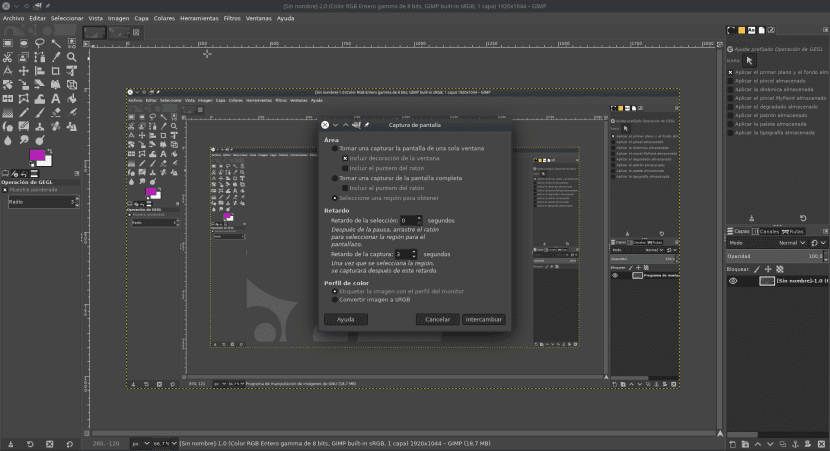
Per fer una captura de pantalla amb GIMP només hem de seguir aquests passos:
- Si no ho tenim obert, obrim GIMP.
- Anem a menú Arxiu / Crear i triem «Captura ...».
- Al menú que se'ns obre, triem l'opció desitjada.
- Finalment, fem clic a «Intercanviar».
Si anem a utilitzar GIMP per fer les nostres captures de pantalla, cal tenir en compte que l'opció és vella, és a dir, estava disponible quan GIMP es presentava en tres finestres diferents. Esmento això perquè, si tenim l'aplicació oberta a pantalla completa, probablement no puguem capturar el que volem. Potser valgui la pena redimensionar la finestra de GIMP perquè ens permeti capturar el que ens interessa abans de realitzar la captura de pantalla ja que, un cop triada l'opció, no podrem fer-ho. Crec que no cal explicar que aquesta opció només valdrà la pena per als que usem GIMP molt.
Altres opcions per fer captures de pantalla són Flameshot o KSnip, La primera millor per fer les captures i la segona millor per a la seva edició posterior.
Quin és el teu mètode favorit per fer captures de pantalla a Linux?
Sense cap mena de Dubte, Shutter: http://shutter-project.org